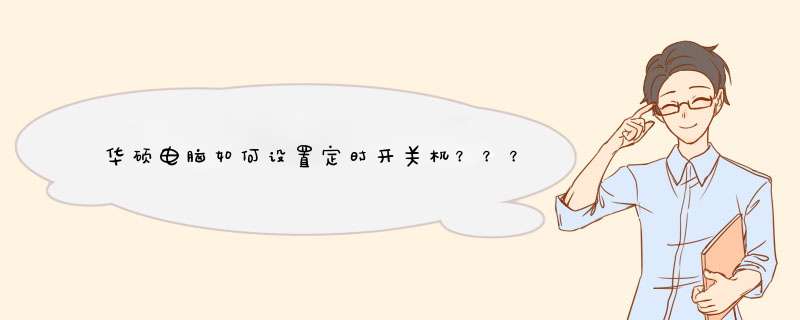
华硕电脑可通过在系统中创建任务设置定时关机,具体步骤如下:
1、右键单击“开始”,d出菜单选择“控制面板”;
2、然后点击控制面板里的“管理工具”;
3、在管理工具里点击“计划任务程序”;
4、先点击下任务计划程序库,然后在中间的空白位置点击右键,选择“创建基本任务”,也可以点击右边的“创建基本任务”;
5、给定时关机的任务取个名字,如“定时关机”,然后点击“下一步”;
6、选择关机任务从什么时候开始,根据自己需要选择;
7、设置定时关机的时间段,选择定时关机每隔多长时间发生一次;
8、选择任务执行的 *** 作为启动程序;
9、点击“程序或脚本”后面的浏览进行选择执行的程序,要是知道程序路径就可以直接填写程序,填上 shutdown 命令,这里参数设置 -s 表示关机;
10、选择“是”来确定;
11、此界面选择“完成”,结束自动关机的计划任务设置;
12、设置好后,在任务列表里就可以看定时关机任务了。
通过以上设置后就可以设置电脑的定时关机了。
1、华硕主板按F2键进入BIOS。方法:按住shift键,再选择关机。2、当电脑启动时,立刻按键盘F2。3、成功进入bios设置画面,通过键盘方向键可以控制光标移动,回车键可以进行“确定” *** 作,“Esc”进行返回/退出 *** 作。演示机型:联想启天M716A系统版本:Windows10
1、华硕主板按F2键进入BIOS。方法:按住shift键,再选择关机。
2、当电脑启动时,立刻按键盘F2。
3、成功进入bios设置画面,通过键盘方向键可以控制光标移动,回车键可以进行“确定” *** 作,“Esc”进行返回/退出 *** 作。
华硕笔记本可参考以下步骤使用指纹识别功能:
1,安装好对应的指纹识别驱动程序。(预装系统无需再安装)
进入华硕服务与支持https://www.asus.com.cn/support/,搜索对应机型,下载并解压安装指纹识别驱动程序(我们这以灵耀3为例)。
2,在系统内点击开始-设置-账户-登录选项。
3,选择PIN-添加-输入本地账户或微软账户密码进行验证并点击确定-打开一个设置PIN的窗口,输入两次数字(只能是阿拉伯数字)-确认PIN密码-点击“确定”。
4,Windows Hello中指纹出现“设置”按钮可以点击。
5,进入设置,点击“开始”,输入PIN码进行验证,并在指纹读取器上扫描手指(需要约5-8次)。
*指纹读取器视机型不同,位置也有所不同,ASUSPro系列商用笔记本大多在键盘右下角,特殊的如B9440UA是在电源键上方标注处,灵耀3 Zenbook3是在触摸板上,T305CA则是在电源键上。
6,指纹添加完成,可以继续添加或关闭;成功添加指纹后的登录选项界面如下。
指纹识别已经成功设置成功,登陆时屏幕会提示使用指纹登陆,轻轻一按,即可完成登陆。
*清除PIN码后,Windows Hello中的继续添加会变为灰色不可用状态,重新添加PIN码后,之前记录的指纹信息还是存在的。
欢迎分享,转载请注明来源:内存溢出

 微信扫一扫
微信扫一扫
 支付宝扫一扫
支付宝扫一扫
评论列表(0条)